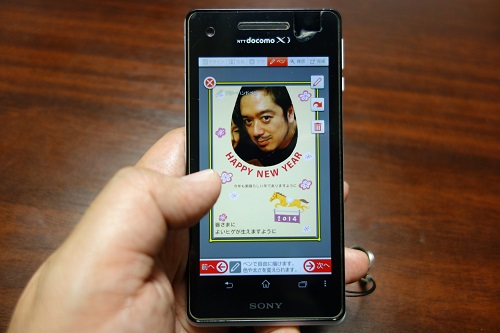
皆さん、年賀状の準備は進んでますか? 最近ではデジカメより、スマートフォンで撮ったり加工した写真の方がたくさんあるという人も多いのでは。パソコンやスマホから年賀状を作成して送れるサービスはいろいろありますが、スマホ派の大本命は日本郵便の年賀特設サイト『郵便年賀.jp』がiOS/Android向けに無料で提供する『はがきデザインキット2014』。パソコンもプリンターも、ポストに出しに行く必要もなし。しかも、相手の住所を知らなくても、携帯番号やメールアドレス、SNSアカウントを利用して送れるのが特徴です。iPhone版とAndroid版ではできることが違うそうなので、実際に作成~投かんしてみてそれぞれの特徴を調べてみることにしました。
●携帯番号とメールアドレスで送れるiPhone版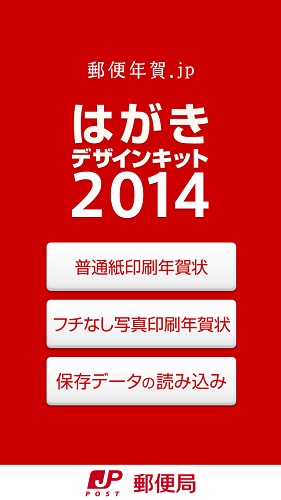
『はがきデザインキット2014』は、スマートフォンに保存してある写真を使って年賀状をデザインして、年賀状の印刷から投かんまで注文できるスマートフォンアプリ。テンプレートと写真を選び、文字などを加えて簡単に年賀状が作成できます。まずはiPhone版を使って実際に注文してみることにします。
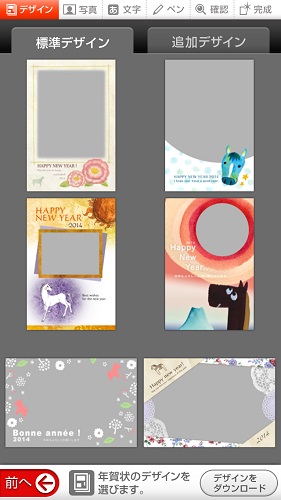
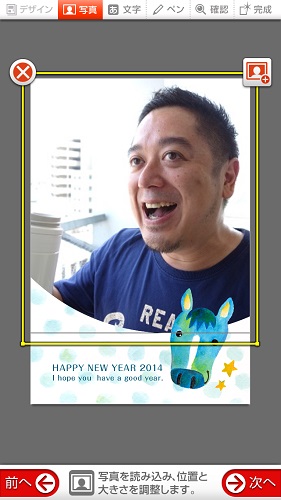
テンプレートを選択してカメラロールから写真を選んだら、大きさや角度、配置をスワイプやドラッグの操作で調整できます。
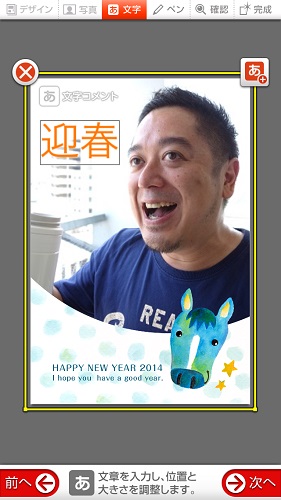
テキストを入力したり手描きのペンで文字や絵を書き込んだら完成。超簡単です。
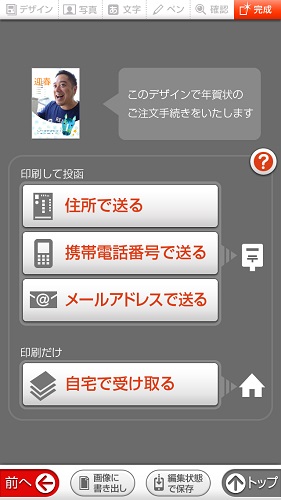
デザインが完成したら、送り方を選びます。相手の住所を知っていたら住所を入力すればよいですが、知らない場合はiPhoneに登録された携帯電話番号かメールアドレスを使って送ることができます。ちなみに携帯電話番号とメールアドレスだけで送れるのはこの『はがきデザインキット2014』(iPhone版)だけのようです。また、デザインした画像を保存して自分で印刷したり、年賀状の印刷だけ注文して自宅で受け取ることも可能。まずここでは携帯電話番号で送る方法を試してみます。
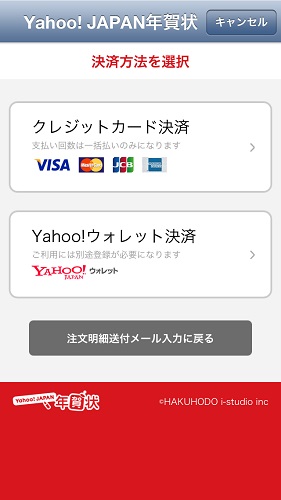
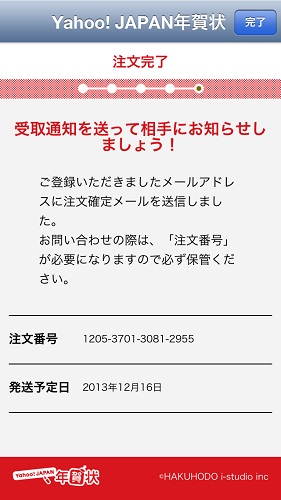
登録された連絡先から送りたい相手の番号を選ぶと、注文手続きに。注文の明細を受け取るために自分のメールアドレスを入力して、クレジットカードか『Yahoo!ウォレット』の決済情報、年賀状に記載する自分の氏名と住所を入力。注文が完了すると入力したメールアドレスに注文確定メールが届きます。代金は、1枚につき印刷代78円+はがき代50円の計128円(税込み)でした。
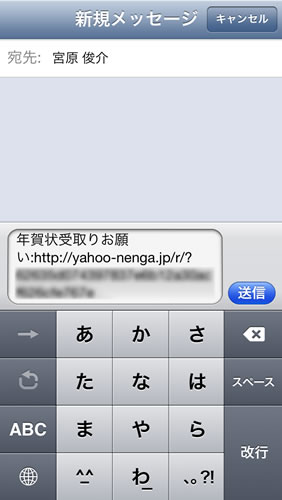
続いてSMSの送信画面が表示されるので、送りたい相手に受け取り用のURLを送信しましょう。
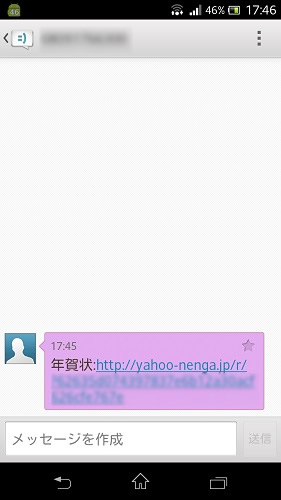
相手の携帯電話に受け取り用URLが記載されたSMSが届きました。
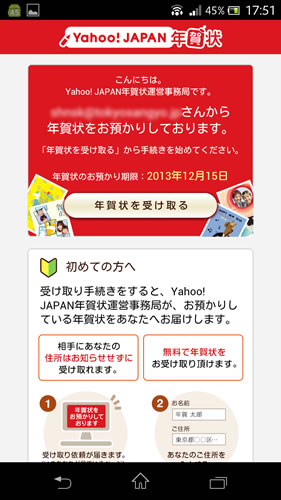
URLをタップすると受け取り手続きの画面を表示。
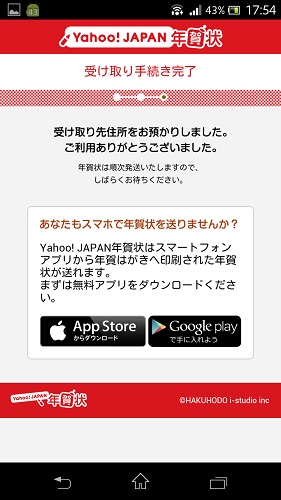
受取人の住所を入力すると、受け取り手続きが完了します。受取人の住所は差出人に知られることなく、発送できることが分かりました。
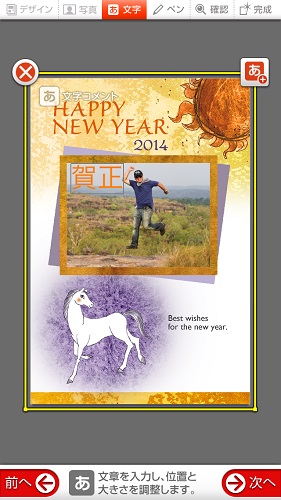
iPhoneからもう1通作成して、今度はメールアドレスを使って送ってみることにします。
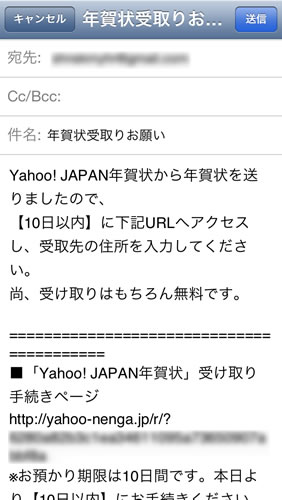
登録されたメールアドレス宛てに、受け取り用URLが記載されたメールを送信できます。電話番号しか知らない人、メールアドレスしか知らない人など、相手に応じて使い分けるとよいのでは。
●SNSアカウントで送れるAndroid版
Android版『はがきデザインキット2014』は、携帯番号やメールアドレスで送ることはできないのですが、『Twitter』と『mixi』アカウントをつかって、SNSでつながった相手に送ることができるのが特徴です。SNSでつながっている友だちで、住所まで知っている人ってほとんどいないですよね。SNSで仲のいい人にリアルの年賀状を送りたい場合は、Android版を使ってみるとよいのでは。

デザイン画面はiPhone版とほぼ同し。テンプレートとスマートフォン内の写真を選び、テキストや手描きの絵や文字を入力してデザイン完了です。
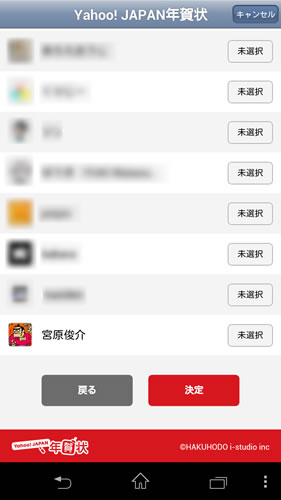
用紙を選んでから配送方法「SNSの友達に届ける」で「Twitter」か「mixi」を選択し、自分のSNSアカウントでログインすると送る相手を選べます。ここでは『Twitter』を使って送ってみましょう。
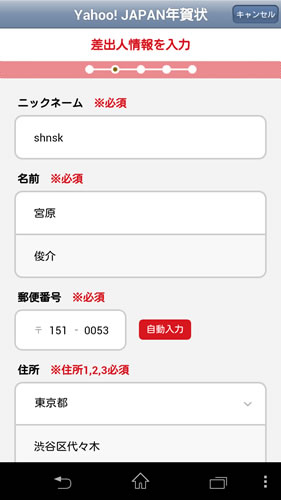
送る相手を選択すると注文手続きに移るので、年賀状に記載する差出人の氏名と住所、メールアドレスに続いて決済情報を入力します。注文完了メールが届いて注文完了。
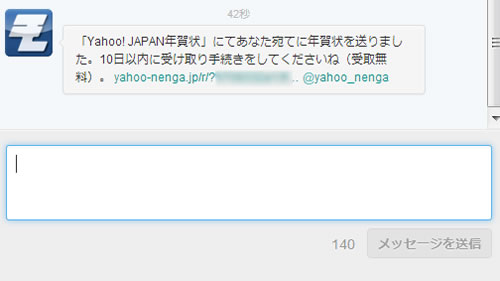
ここで、受け取る相手には『Twitter』のダイレクトメッセージで受け取り用URLが届きます。
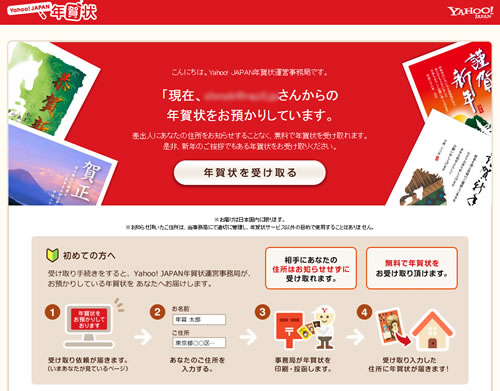
受取人はパソコンでもスマートフォンからでも、ダイレクトメッセージにあるURLを開いて住所を入力することで受け取り手続きが完了します。SNSの友だちから「年賀状送ります」と連絡が来たら、ちょっとうれしいサプライズになりそうですね。
リアルでつながっている感のある携帯番号やメールアドレスで送れるiPhone版、SNSでつながっている人に送れるAndroid版とそれぞれ特徴のある『はがきデザインキット2014』。スマートフォンの写真で作る年賀状もなかなか楽しいですよ。
はがきデザインキット2014
http://yubin-nenga.jp/design_kit/

■関連記事
『ネット流行語大賞 2013』『アニメ流行語大賞 2013』をそれぞれ発表! それぞれの今年の大賞は?
【2013年12月02日~12月08日あなたの運勢】ガジェ通12星座占い ベスト3
もはや「モテ」は死語!? 「今までに付き合ったことのない人」>「恋人がいる人」という調査結果も
【東京モーターショー2013】美人コンパニオン写真集 第三弾(24枚)
ドラえもんが青くなった理由が昔と違うという驚愕の事実 ショックで青くなったんじゃないの?


